Una de las aplicaciones más utilizadas en el mundo es Instagram que nació en 2010, pero solo en los últimos años ha tenido una popularidad cada vez mayor. Con más de mil millones de usuarios en todo el mundo, Instagram es la aplicación más utilizada para compartir videos y fotos de cualquier cosa.
Después de haber comenzado como una aplicación móvil, Instagram solo después de mucho tiempo también creó la versión de "escritorio". Si eres usuario de Instagram y pasas mucho tiempo frente a una computadora, es posible que te interese saber cómo usar Instagram desde PC. A continuación, echaremos un vistazo a todas las formas de usar Instagram en una computadora.
Accede a Instagram desde tu PC
Esta es la forma más simple y básica de usar Instagram. La gran diferencia entre Instagram en el teléfono e Instagram en la PC es que este último agrega un diseño de dos columnas con una barra de herramientas en la parte superior. Con más espacio para jugar, Instagram garantiza una mayor visibilidad del texto y las historias de las publicaciones.
Para comenzar, inicie sesión en su cuenta Instagram a través de cualquier navegador (Chrome, Firefox, Edge, etc ...). Rápidamente encontrará que su fuente principal está en el lado izquierdo que sirve como columna principal. Al igual que la aplicación móvil, si hay varias fotos o videos, verá una flecha que indica que hay una variedad de contenido disponible. Hay espacio para "Añadir un comentario”En cada publicación y un espacio para ver todos los comentarios actuales.
La barra de herramientas en la parte superior de la pantalla ofrece una barra de búsqueda para cualquier búsqueda que necesite realizar. El segundo icono parece un avión de papel y se relaciona con la función de "mensajería directa". El tercer ícono, que se parece al ícono del navegador Safari, es para descubrimiento, incluidos nuevos usuarios y contenido de tendencia. El icono final de la barra de herramientas es el corazón, que actúa como centro de notificaciones. Todo esto debería resultarle familiar al instante para cualquier usuario que ya utilice Instagram en un dispositivo móvil. Debajo de los íconos de la barra de herramientas y a la derecha de la fuente principal están todos los actuales historias en instagram. Haga clic para ver cada historia o a la derecha de una historia para ver la siguiente. Si hay videos de Instagram Live, verá una etiqueta "En vivo" junto a la historia y podrá verla en línea.
Publica fotos e historias en Instagram desde tu computadora
Según todas las cuentas, Instagram quiere que su aplicación de escritorio sea principalmente una herramienta para visualizzazione y lo lleva a la aplicación móvil para publicar contenido nuevo. Sin embargo, con el tiempo han surgido varias soluciones alternativas, siendo la más popular la maquillaje "User Agent". Esta acción "engaña" al sitio de escritorio de Instagram para que piense en usar una página móvil. Funciona en todos los navegadores principales, incluidos Safari, Chrome, Firefox, Edge y muchos más.
a) Publicar contenido en Instagram desde macOS
Por ejemplo, para los usuarios de Mac, cambiar el "Agente de usuario" en Safari es realmente sencillo.
1. Abra su navegador y haga clic en la palabra "Safari" de la barra de tareas en la parte superior de la pantalla.
2. Seleccione "Pref Renze"Desde el menú desplegable y luego haga clic en el"AvanzadoCuál es la pestaña más alejada a la derecha.
3. Busque la opción "Mostrar menú de desarrollo en la barra de menú" en la parte inferior de la pestaña. Avanzado y asegúrese de que esté marcado.
4. Ahora debería ver una nueva opción en la parte superior de la barra de tareas llamada "desarrollo". Haga clic en él y la segunda opción etiquetada "User Agent".
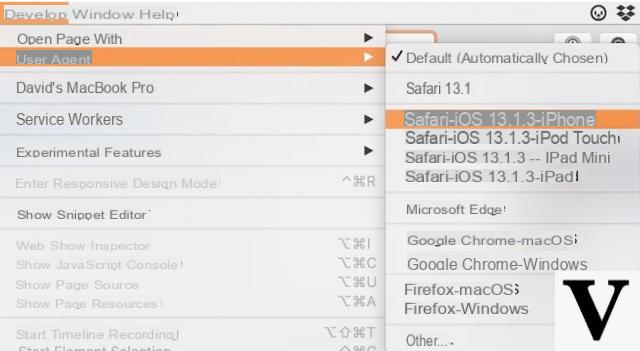
5. Haga clic en la opción "Safari - iOS 13.1.3 - iPhone”Ubicado debajo de la opción predeterminada actualmente seleccionada.
6. Safari ahora aparecerá como un dispositivo móvil (iPhone) y verá el cambio de página de Instagram y un botón "+"Al final de la página
7. Este "truco" funciona bien, pero existen algunas limitaciones ya que el escritorio no le permitirá agregar más imágenes o videos.
b) Publicar contenido en Instagram desde una PC con Windows
Cambiar el agente de usuario en Chrome es igual de sencillo. Abra su navegador y haga clic en el botón de menú en el extremo derecho de la barra de búsqueda. El botón de menú se ve como tres puntos apilados uno encima del otro. Seleccione "Más herramientas", luego "Herramientas de desarrollo".
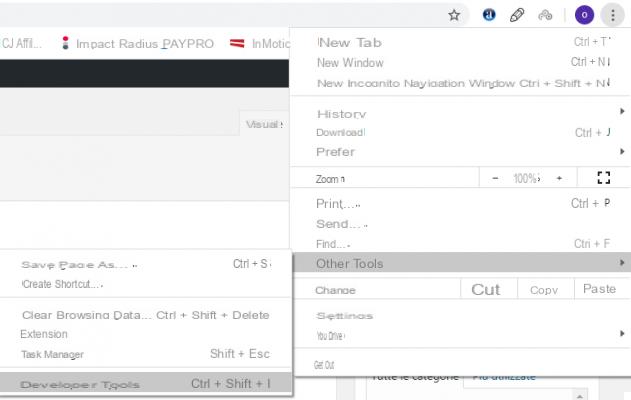
A medida que aparezcan las herramientas de desarrollo, aparecerán una serie de opciones de texto en la parte superior. Haga clic en el que tiene la etiqueta "RED“, Luego haga clic en la opción de menú a la derecha de“ Red ”que nuevamente se muestra como tres puntos verticales. Ir a "Más herramientas -> Condiciones de la red".
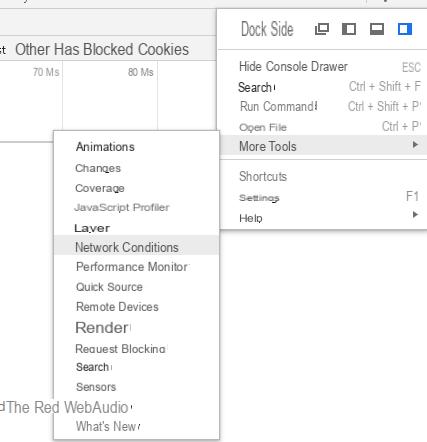
La parte inferior de la pantalla mostrará una opción para "Agente de usuario". Desmarca la casilla "Seleccionar automáticamente" y luego selecciona un navegador "móvil".
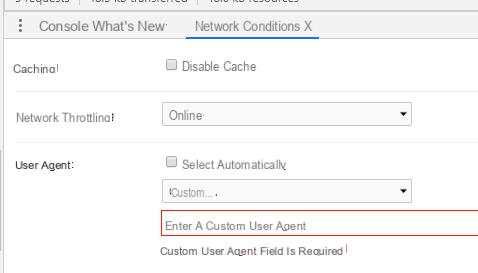
Enviar mensajes de Instagram desde la PC
Instagram anunció recientemente la posibilidad de enviar mensajes desde su PC. Como se mencionó anteriormente, esta opción se encuentra en la parte superior de la pantalla cerca de la barra de herramientas y parece un avión de papel. Haga clic en el icono y dentro de esta pantalla podrá leer y responder mensajes, compartir fotos o iniciar un nuevo chat.
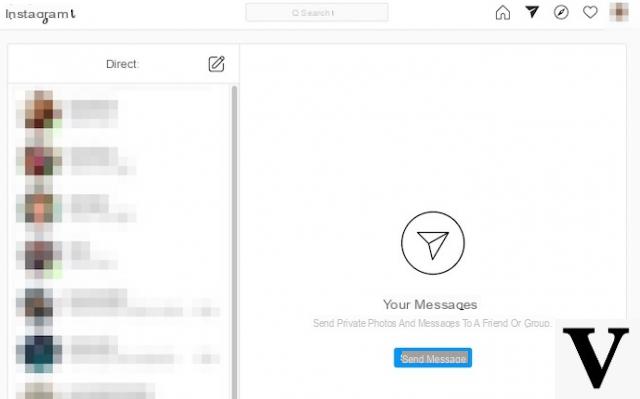
¿Cómo usar Instagram desde PC y Mac? -


























